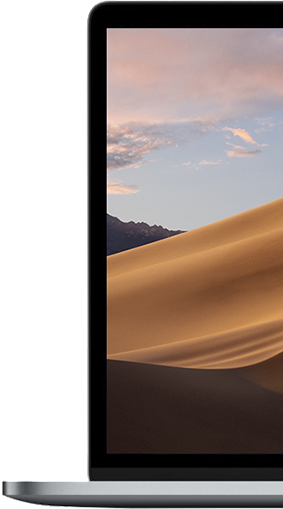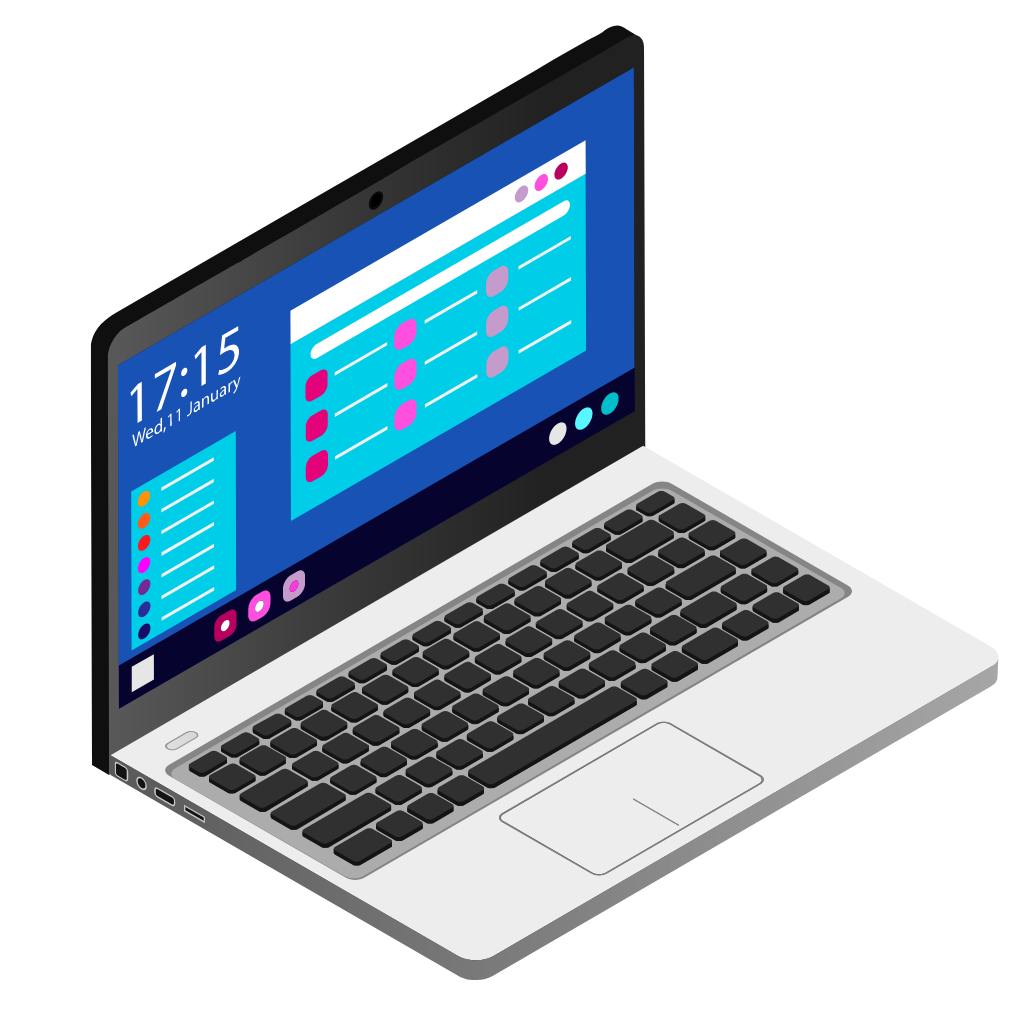Har du problemer med mail i OS X 10.10 Yosemite? Måske er din forbindelse til udbyderen ikke sikker nok i forhold til hvad Apple anbefaler. Derfor kan det være grunden til, at du hverken kan sende eller modtage.
Nogle mailudbydere bruger ikke en krypteret forbindelse til at håndtere mails. Dvs du f.eks. bliver instrueret i at bruge porte som 110, 25, og lignende når du skal sætte din mail op. Da privatlivets fred er i fokus lige pt. har Apple valgt at lave en funktion der automatisk prøver at finde og vedligeholde de bedste og mest sikre indstillinger til din mailforbindelse. Denne funktion tager dog ikke altid hensyn til, om din udbyder overhovedet understøtter den sikreste form for forbindelse. Derfor kan du som bruger stå med en mailkonto der pludselig ikke virker.
Hvordan kan jeg igen komme til at modtage og sende mails?
For at sørge for at OS X 10.10 Yosemite vil godkende en “usikker” forbindelse, skal du først gå ind i “Mail –> Indstillinger” oppe i venstre hjørne.
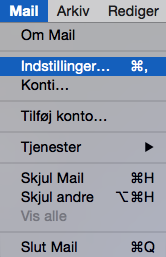
I vinduet der kommer frem, skal du vælge den konto som du har problemer med at forbinde til, og gå ind på fanebladet “Avanceret”
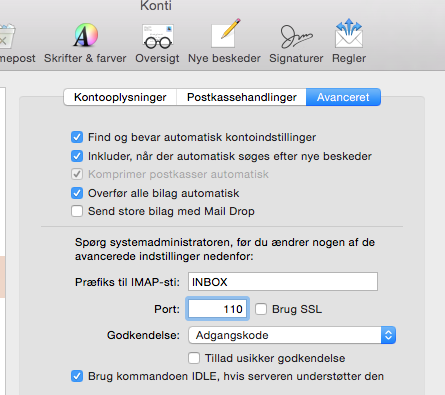
Her skal du sikre dig at der er flueben ved “Tillad usikker godkendelse”. På den måde tillader programmet, at du bruger en ikke-krypteret forbindelse.
Det kan ske, at mail-programmet ændrer dine indstillinger automatisk, så din port ikke stemmer overens med kravet fra din mailudbyder. Her er det nødvendigt at fjerne fluebenet fra “Find og bevar automatisk kontoindstillinger”. Sikre dig herefter at din port og “Brug SSL” svarer til hvad din mailudbyder har instrueret dig i.
Når de krævede ændringer er gennemført, går du tilbage på fanebladet “Kontooplysninger”.
Her trykke du på feltet ud for “Server til udgående post (SMTP)” og vælger “Rediger SMTP-serverliste..”
I vinduet der kommer frem vælger du den SMTP-server der passer til din konto, og vælger herefter fanebladet “Avanceret”.
Også i dette vindue kan funktionen “Find og bevar automatisk kontoindstillinger” være aktiveret. Hvis du ikke kan sende mails, er det meget muligt at denne er skyld i dette. Fjern fluebenet, og sørg for at port og “Brug SSL” svarer til instruktionerne fra mailudbyderen.
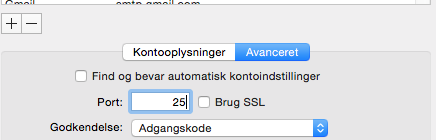
Herefter trykker du “OK” og lukker vinduet “Indstillinger”. Nogle gange kan det være nødvendigt at genstarte mailprogrammet. Du skulle nu meget gerne begynde at modtage mails igen.